Asus EEE PC 1015BX, EEE PC 1015PED, EEE PC 1015B, EEE PC R051P, EEE PC R051PED User Manual [tr]
...Page 1

TR6518
Eee PC
Kullanım Kılavuzu
Windows® 7 Sürümü
Eee PC 1011/1015/R051/
R011 Serisi
Page 2

İçindekiler Tablosu
İçindekiler Tablosu ....................................................................................................................ii
Bu Kullanım Kılavuzu Hakkında...........................................................................................iv
Bu Kılavuzla İlgili Notlar ..........................................................................................................iv
Güvenlik Önlemleri ................................................................................................................... v
Nakliye Önlemleri ......................................................................................................vi
Pilleri Şarj Etme ..........................................................................................................vii
Uçak Önlemleri ..........................................................................................................vii
Bölüm 1: Kısımları Öğrenme
Üst Kenar ..................................................................................................................................1-2
Alt Kenar ...................................................................................................................................1-6
Ön Taraf ..................................................................................................................................... 1-7
Sağ Kenar .................................................................................................................................1-8
Sol Kenar .................................................................................................................................1-10
Klavye Kullanımı ...................................................................................................................1-12
Özel İşlev Tuşları ....................................................................................................1-12
Dokunma Alanının Kullanımı ..........................................................................................1-14
Bölüm 2: Başlarken
Eee PC’nizi Açma ....................................................................................................................2-2
İlk Başlatma ..............................................................................................................................2-3
Masaüstü Bilgisayar ..............................................................................................................2-5
Ağ Bağlantısı ...........................................................................................................................2-6
Kablosuz ağ bağlantısını yapılandırma ..........................................................2-6
Yerel Ağ Bağlantısı .................................................................................................2-7
Web sayfalarını tarama .......................................................................................2-10
Bölüm 3: Eee PC’yi Kullanma
ASUS Update ...........................................................................................................................3-2
BIOS’u Internet üzerinden güncelleştirme .................................................... 3-2
BIOS’u BIOS dosyası kullanarak güncelleştirme ..........................................3-3
Bluetooth Bağlantısı (belirli modellerde) ......................................................................3-4
Süper Hibrid Motoru (belirli modellerde) ..................................................................... 3-6
Süper Hibrid Motoru Modları ............................................................................. 3-6
ii
İçindekiler Tablosu
Page 3
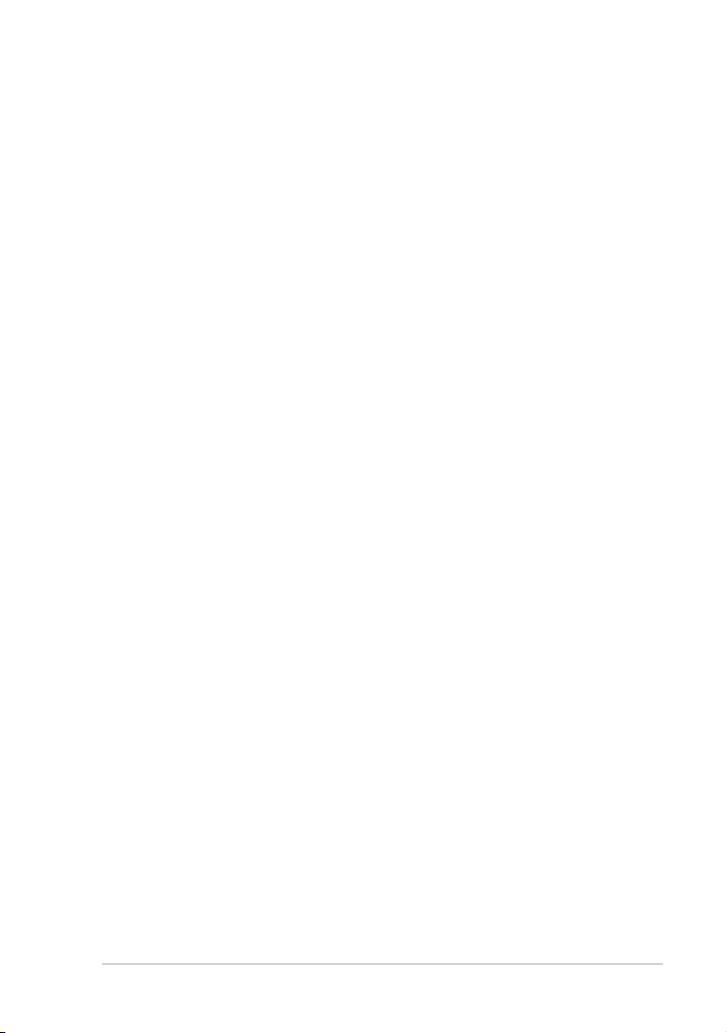
Eee Docking ............................................................................................................................3-7
Access ........................................................................................................................3-7
Sharing ......................................................................................................................3-8
Experience ...............................................................................................................3-8
Tools ........................................................................................................................... 3-8
Graphic Switch (Sadece 1015PN için) ............................................................................3-9
OS Switch (belirli modellerde) ..........................................................................................3-9
Instant On (belirli modellerde) .........................................................................................3-9
Microsoft® Oce Starter 2010 .........................................................................................3-10
Bölüm 4: Sistem Kurtarma
Sistem Kurtarma ....................................................................................................................4-2
Boot Booster (belirli modellerde) ....................................................................................4-5
Ek
Bildirimler ve Güvenlik Açıklamaları ............................................................................... E-2
Telif Hakkı Bilgileri ...............................................................................................................E-13
Sınırlı Sorumluluk ................................................................................................................E-14
Hizmet ve Destek.................................................................................................................E-14
ASUS Eee PC
iii
Page 4
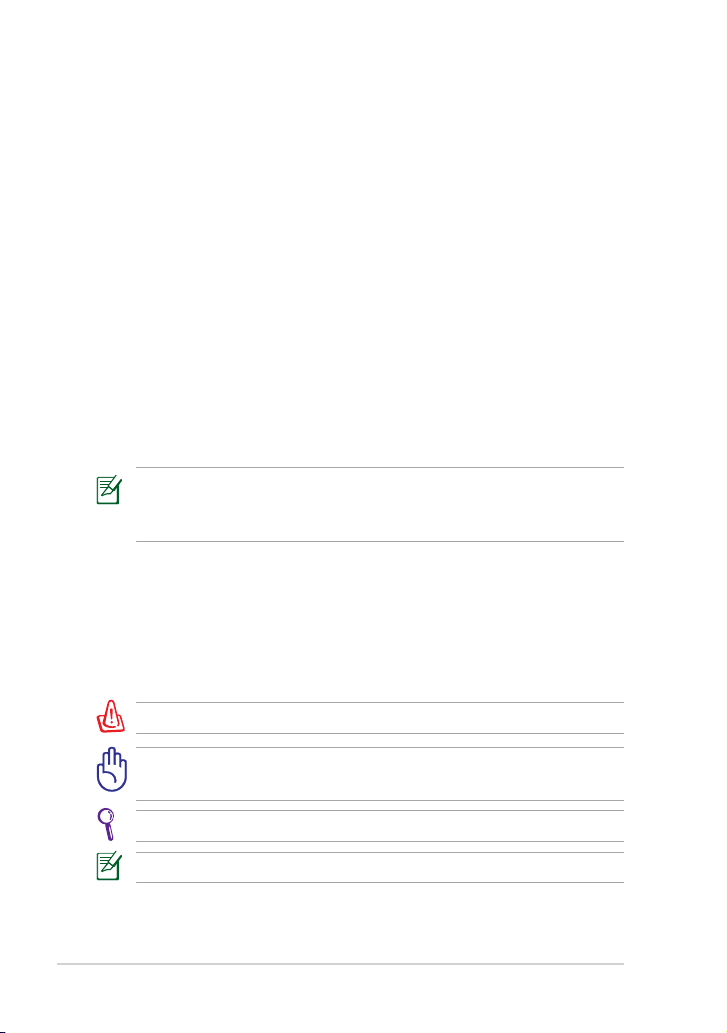
Bu Kullanım Kılavuzu Hakkında
Eee PC Kullanım Kılavuzu’nu okuyorsunuz. Bu Kullanım Kılavuzu Eee PC’
de yer alan çeşitli bileşenler ve bunların kullanımı hakkında bilgi sağlar.
Aşağıda, bu Kullanım Kılavuzu’nun ana bölümleri yer almaktadır:
1. Kısımları Öğrenme
Eee PC’nin bileşenleri hakkında bilgi sağlar.
2. Başlarken
Eee PC’ye başlama konusunda bilgi sağlar.
3. Eee PC’yi Kullanma
Eee PC’nin yardımcı programlarını kullanma konusunda bilgi sağlar.
4. Sistem Kurtarma
Sistem kurtarma desteği hakkında bilgi verir.
5. Ek
Yetkili Satıcı Listesini ve güvenlik bildirimlerini içerir.
Verilen asıl uygulamalar modele ve bölgeye göre değişmektedir. Eee
PC’niz ve bu kılavuzda gösterilen çizimler arasında farklar olabilir.
Lütfen Eee PC’nizi doğru olarak kabul edin.
Bu Kılavuzla İlgili Notlar
Bu kılavuzda, belirli görevleri güvenli ve etkin biçimde tamamlamanıza
olanak sağlayan birkaç not ve uyarı kullanılmıştır. Bu notlar, aşağıda
belirtildiği gibi farklı önem derecelerine sahiptir:
UYARI! Güvenli kullanım için izlenmesi gereken önemli bilgiler.
ÖNEMLİ! Verilere, bileşenlere veya kişilere zarar gelmesini önlemek
için izlenmesi gereken önemli bilgiler.
İPUCU: Görevleri tamamlama hakkında ipuçları.
NOT: Özel durumlarla ilgili bilgi.
iv
İçindekiler Tablosu
Page 5
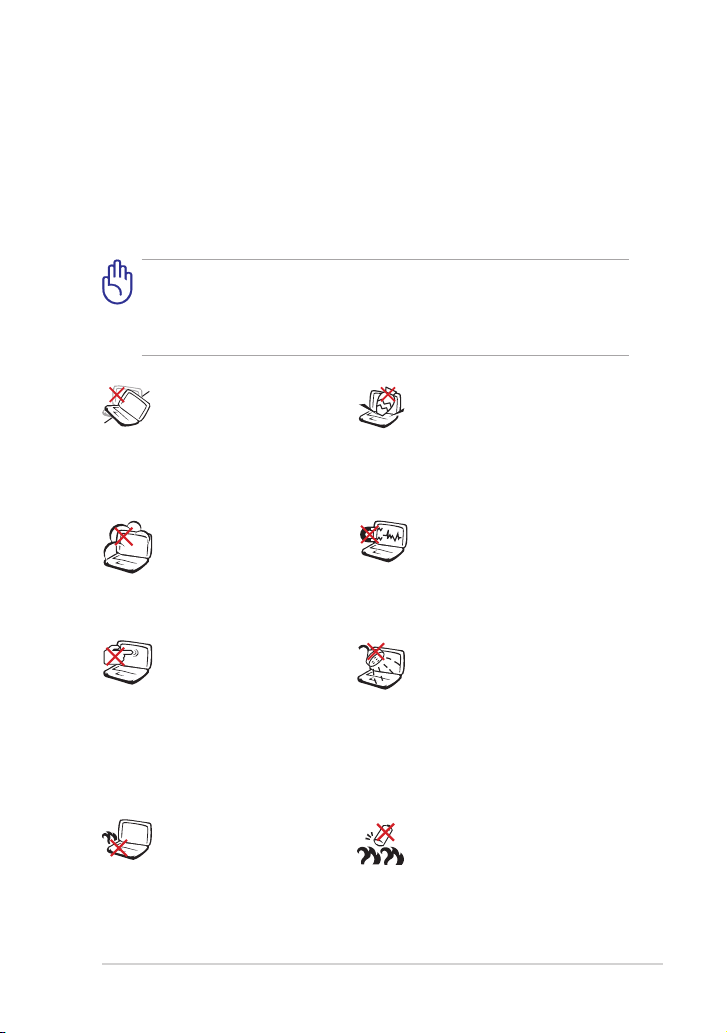
Güvenlik Önlemleri
Aşağıdaki güvenlik önlemleri, Eee PC’nin ömrünü uzatacaktır. Tüm
önlemleri ve yönergeleri uygulayın. Bu kılavuzda belirtilenlerin dışındaki
tüm servis görevlerini yetkili personele bırakın. Hasarlı elektrik kablolarını,
aksesuarları veya diğer çevre aygıtlarını kullanmayın. Ürünün yüzeyinde
veya yakınında inceltici veya benzin gibi güçlü çözücüleri veya diğer
kimyasal maddeleri kullanmayın.
AC gücünü kesin ve temizleme öncesinde pil takımlarını çıkarın. Eee
PC’yi temiz selüloz bir sünger veya aşındırıcı olmayan deterjan ve
birkaç damla ılık su ile nemlendirilmiş güderi ile silin ve kalan nemi
kuru bir bezle giderin.
Düzgün veya sabit olmayan
çalışma yüzeylerine
YERLEŞTİRMEYİN. Kasa
hasar görmüşse servise
başvurun.
Kirli veya tozlu ortamlara
maruz BIRAKMAYIN.
Gaz sızıntısı halinde
ÇALIŞTIRMAYIN.
Ekran paneline
BASTIRMAYIN veya
DOKUNMAYIN. Küçük
nesnelerle bir araya
koymayın, bu Eee PC’yi
çizebilir veya bu nesneler
ürünün içine girebilir.
Rahatsızlığı veya ısıdan
kaynaklanan yaralanmaları
önlemek için Eee PC’yi
dizinizin üzerinde veya
vücudun herhangi bir
kısmında BIRAKMAYIN.
Ürünün üzerine eşya
düşürmeyin veya koymayın
ve Eee PC’nin içine yabancı
nesneleri itmeyin.
Güçlü manyetik veya
elektriksel alanlara maruz
BIRAKMAYIN.
Sıvılara, yağmura ya da
neme maruz BIRAKMAYIN
veya bunların yanında
KULLANMAYIN. Şimşekli
fırtınalarda modemi
KULLANMAYIN.
Pil güvenlik uyarısı: Pili ateşe
ATMAYIN. Temas noktalarına
kısa devre YAPTIRMAYIN. Pili
SÖKMEYİN.
ASUS Eee PC
v
Page 6

GÜVENLİ SICAKLIK: Bu
Eee PC, yalnız 5°C (41°F)
ve 35°C (95°F) arasındaki
ortam sıcaklıklarında
kullanılmalıdır.
GİRİŞ DERECESİ: Eee PC’
nin altındaki derece
etiketine başvurun ve güç
adaptörünüzün buna uygun
olduğundan emin olun.
AÇIK bir Eee PC’yi, hava
dolaşımını engelleyecek
malzemelerle (örneğin
taşıma çantası) taşımayın
veya kaplamayın.
Eee PC’yi kentsel atıklarla birlikte atmayın. Bu ürün parçaların
uygun biçimde yeniden kullanımına ve geri dönüşüme imkan
verecek şekilde tasarlanmıştır. Çarpı işaretli tekerlekli çöp kutusu
sembolü, ürünün (elektrik, elektronik ekipman ve cıva içerikli
düğme hücresel pil) kentsel atıklarla birlikte atılmaması gerektiğini
gösterir. Elektronik ürünlerin atılmasıyla ilgili yerel yönetmelikleri
gözden geçirin.
Pili kentsel atıklarla birlikte atmayın. Çarpı işaretli çöp kutusu
sembolü pilin kentsel atıklara karıştırılmaması gerektiğini gösterir.
Pilin yanlış takılması Eee PC’
nin patlamasına ve zarar
görmesine neden olabilir.
Nakliye Önlemleri
Eee PC’nizi nakliye için hazırlarken KAPATMALI ve bağlantılara zarar
gelmesini önlemek için tüm harici çevre aygıtlarını çıkarmalısınız. Güç
kapatıldığında, nakliye sırasında sabit disk sürücünün yüzeyinin çizilmesini
önlemek için sabit disk sürücünün kafası geri çekilir. Bu nedenle, Eee PC’
nizi güç açıkken taşımamalısınız. Klavyeyi ve ekran panelini korumak
için ekran panelini kapatın.
Gereken özen gösterilmezse, Eee PC’nin yüzeyi kolayca donuklaşır. Eee
PC’nizi taşırken yüzeyini sürtmemeye ve çizmemeye dikkat edin. Eee
PC’nizi kir, su, darbe ve çiziklere karşı korumak için bir taşıma çantasına
koyabilirsiniz.
vi
İçindekiler Tablosu
Page 7

Pilleri Şarj Etme
Pil kullanmayı düşünüyorsanız, uzun seyahatlere çıkmadan önce pil
takımınızı ve isteğe bağlı pil takımlarınızı tamamen şarj ettiğinizden emin
olun. Güç adaptörünün, bilgisayara ve bir AC güç kaynağına takılı olduğu
süre boyunca pil takımını şarj ettiğini unutmayın. Eee PC kullanımdayken
pil takımının şarj süresinin çok daha fazla olduğunu göz önünde
bulundurun.
Pil ömrünü uzatmak için, ilk kullanımdan önce ve her bittiğinde pili tam
olarak (8 saat veya daha fazla) şarj etmeyi unutmayın. Pil, birkaç kez
tamamen doldurulup boşaltıldıktan sonra maksimum kapasitesine ulaşır.
Uçak Önlemleri
Eee PC’yi uçakta kullanmak istiyorsanız havayolu şirketinize başvurun.
Çoğu havayolu şirketi elektronik aygıt kullanımıyla ilgili sınırlamalar
getirmiştir. Ve çoğu, elektronik aygıt kullanımına kalkış ve iniş haricinde
izin vermektedir.
Üç temel havayolu güvenlik aygıtı türü bulunmaktadır: Röntgen
makineleri (taşıyıcı bantlara yerleştirilen eşyalar için kullanılırlar),
manyetik dedektörler (güvenlik kontrollerinden geçen kişilerin
üzerinde kullanılırlar) ve manyetik çubuklar (kişilerin veya tek
tek eşyaların üzerinde kullanılan manyetik çubuklar). Eee PC’
nizi ve disketlerinizi havaalanlarındaki röntgen makinelerinden
geçirebilirsiniz. Ancak Eee PC’nizi havaalanı manyetik
dedektörlerinden geçirmemeniz veya bunları manyetik çubuklara
maruz bırakmamanız önerilir.
ASUS Eee PC
vii
Page 8

viii
İçindekiler Tablosu
Page 9
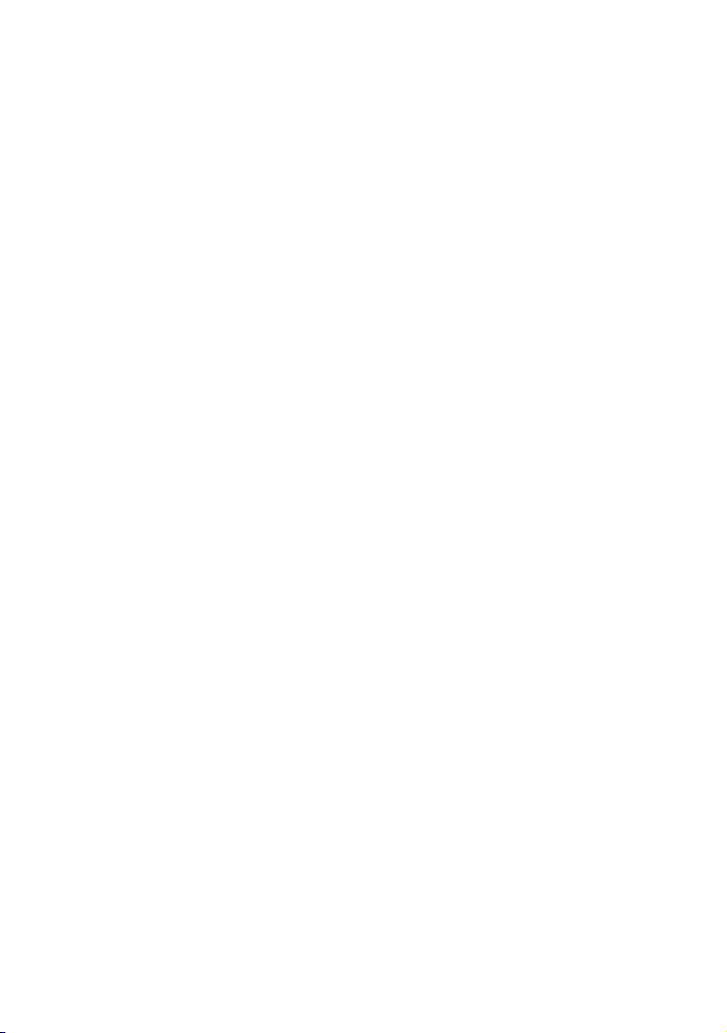
Üst Kenar
Alt Kenar
Ön Taraf
Sağ Kenar
Sol Kenar
Klavye Kullanımı
Dokunma Alanının Kullanımı
Kısımları Öğrenme
1
Page 10
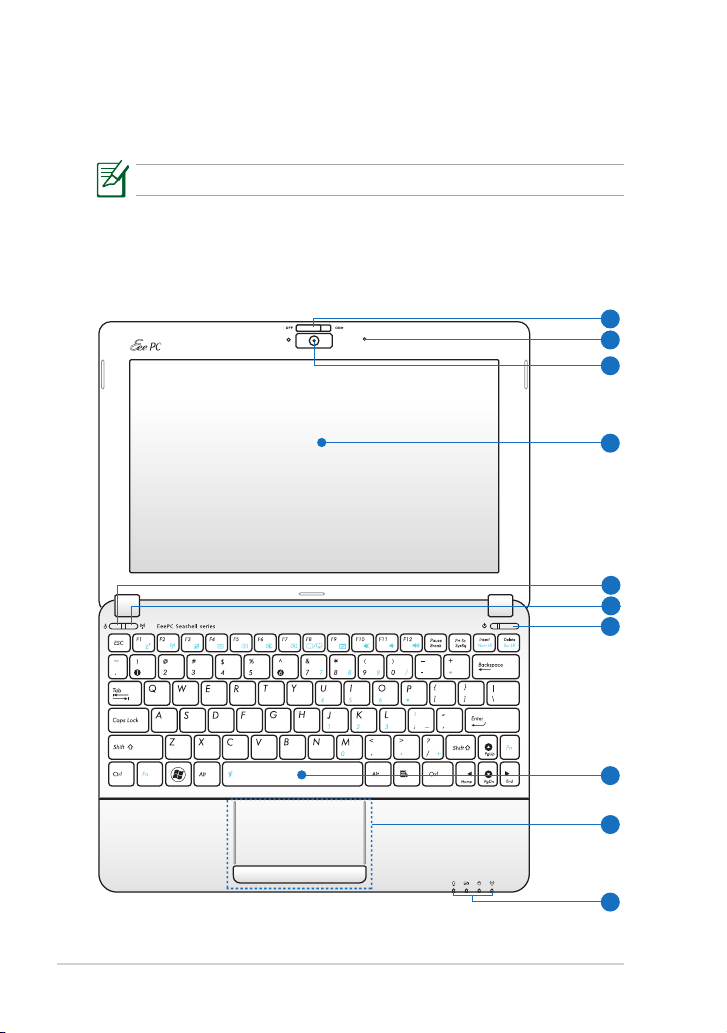
Üst Kenar
4
7
10
5
8
9
2
3
1
6
Eee PC’nin bu tarafındaki bileşenleri belirlemek için aşağıdaki şekle
başvurun.
Üst kenarın görünümü modele göre farklılık gösterebilir.
Eee PC 1015P / 1015PE / 1015PED / 1015PD / 1015PEM / 1015PW /
1015T / 1015PN / 1015B / R051PEM / R051B
1-2
Bölüm 1: Kısımları Öğrenme
Page 11
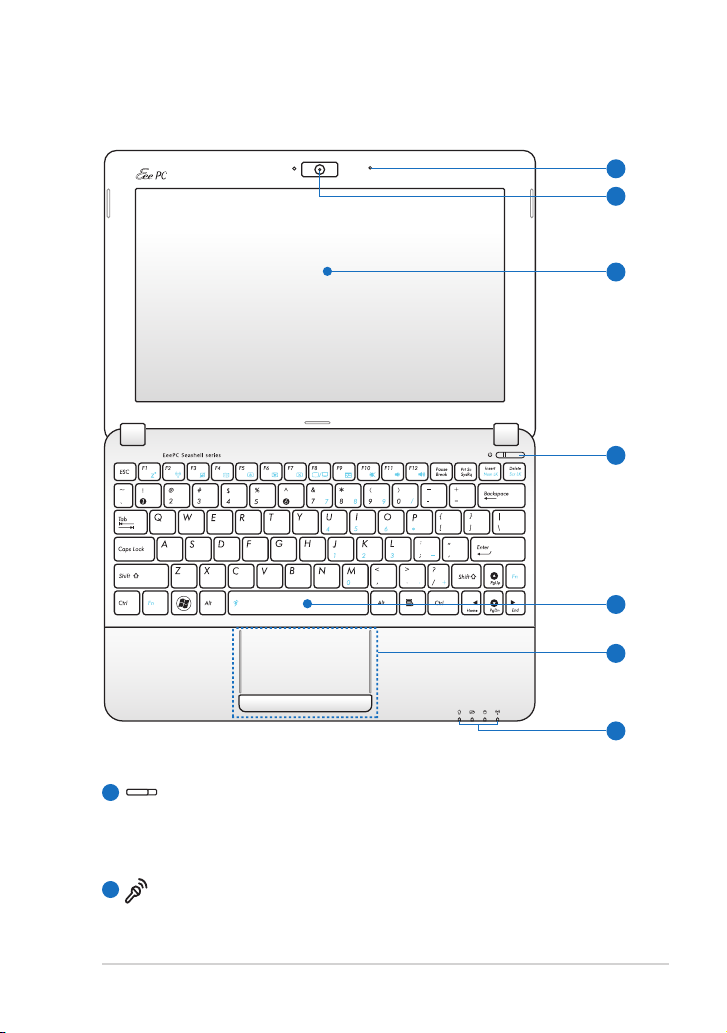
Eee PC 1015PX / 1015BX/1011PX / R051PX / R011PX / R051BX
4
7
10
8
9
2
3
Kamera Kapağı Düğmesi (belirli modellerde)
1
Kamera kapağı düğmesi koruyucu kamera kapağını açmanıza ve
kapamanıza izin verir. Kamera kapağını kapamak için düğmeyi
sola kaydırın. Kamera kapağını açmak için düğmeyi sağa kaydırın.
2
Mikrofon (Yerleşik)
ASUS Eee PC
1-3
Page 12

3
Yerleşik Kamera
4
Ekran Paneli
5
Express Gate Düğmesi / Super Hybrid Güç düğmesi
(belirli modellerde)
Eee PC kapalıyken bu düğmeye basıldığında Express Gate
başlatılır. Express Gate, Windows® OS'ye girmenize gerek
kalmadan İnternete ve temel uygulamalara hızlı bir şekilde
erişmenizi sağlayan ASUS'a özel bir OS'dir.
Windows OS altında bu düğme Super Hybrid Güç düğmesi
olarak işlev görür. Düğme, çeşitli güç tasarrufu modları arasında
geçiş sağlar. Bu işlevi <Fn> + <Space Bar> tuşlarına basarak da
denetleyebilirsiniz.
6
Kablosuz/Bluetooth Düğmesi (belirli modellerde)
Kablosuz/bluetooth düğmesi dahili kablosuz LAN'ı veya
Bluetooth'u açar ya da kapatır. Etkinleştirildiğinde, ilgili kablosuz/
bluetooth göstergesi yanar.
Dahili LAN'ı veya Bluetooth'u açmak ya da kapatmak için
ayrıca<Fn> + <F2> düğmesine de basabilirsiniz.
7
Güç Anahtarı (Windows)
Güç anahtarı Eee PC’yi açmanızı ve kapamanızı, aynı zamanda
STR’den dönüşü sağlar. Eee PC’yi açmak için anahtara bir kez
basın, kapatmak için basılı tutun. Güç anahtarı yalnızca ekran
paneli açıldığında çalışır.
Güç Göstergesi
Güç göstergesi Eee PC açıldığında yanar ve Save-to-RAM
(Bekleme) modundayken yavaş yavaş yanıp söner. Bu
gösterge Eee PC kapatıldığında kapanır.
8
Klavye
1-4
Klavye modele göre farklılık gösterir.
Dokunma Alanı ve Düğmeler
9
Bölüm 1: Kısımları Öğrenme
Page 13

Durum Göstergeleri
10
Güç Göstergesi
Güç göstergesi Eee PC açıldığında yanar ve Save-to-RAM
(Bekleme) modundayken yavaş yavaş yanıp söner. Bu
gösterge Eee PC kapatıldığında kapanır.
Pil Şarj Göstergesi
Pil şarj göstergesi (LED), aşağıdaki gibi pilin şarj durumunu
gösterir:
Açık
Yüksek pil gücü
(%95–%100)
Orta düzeyde pil gücü
(%11–%94)
Düşük pil gücü
(%0–%10)
Kapalı / Bekleme Modu
Yüksek pil gücü
(%95–%100)
Orta düzeyde pil gücü
(%11–%94)
Düşük pil gücü
(%0–%10)
Sabit disk sürücü (HDD) Göstergesi
Sabit disk sürücü göstergesi, veriler disk sürücüsüne
yazılırken veya buradan okunurken yanıp söner.
Kablosuz/Bluetooth Göstergesi
Bu yalnız yerleşik kablosuz LAN/Bluetooth (belirli
modellerde) içeren modellerde geçerlidir. Yerleşik kablosuz
LAN/Bluetooth etkinleştirildiğinde, bu gösterge yanar.
Adaptörüyle
Birlikte
Yeşil Açık Kapalı
Turuncu Açık Kapalı
Turuncu Yanıp
Sönüyor
Adaptörüyle
Birlikte
Yeşil Açık Kapalı
Turuncu Açık Kapalı
Turuncu Yanıp
Sönüyor
Adaptörsüz
Turuncu Yanıp
Sönüyor
Adaptörsüz
Kapalı
ASUS Eee PC
1-5
Page 14

Alt Kenar
3
1
2
3
1
2
Eee PC’nin bu tarafındaki bileşenleri belirlemek için aşağıdaki şekle
başvurun.
Alt kenarın görünümü modele göre farklılık gösterebilir.
Eee PC 1015P / 1015PE / 1015PED / 1015PD / 1015PEM / 1015PW /
1015PX / 1011PX / R011PX / R051PX / R051PEM / 1015BX / R051BX
Eee PC 1015PN / 1015T / 1015B / R051B
1-6
Bölüm 1: Kısımları Öğrenme
Page 15
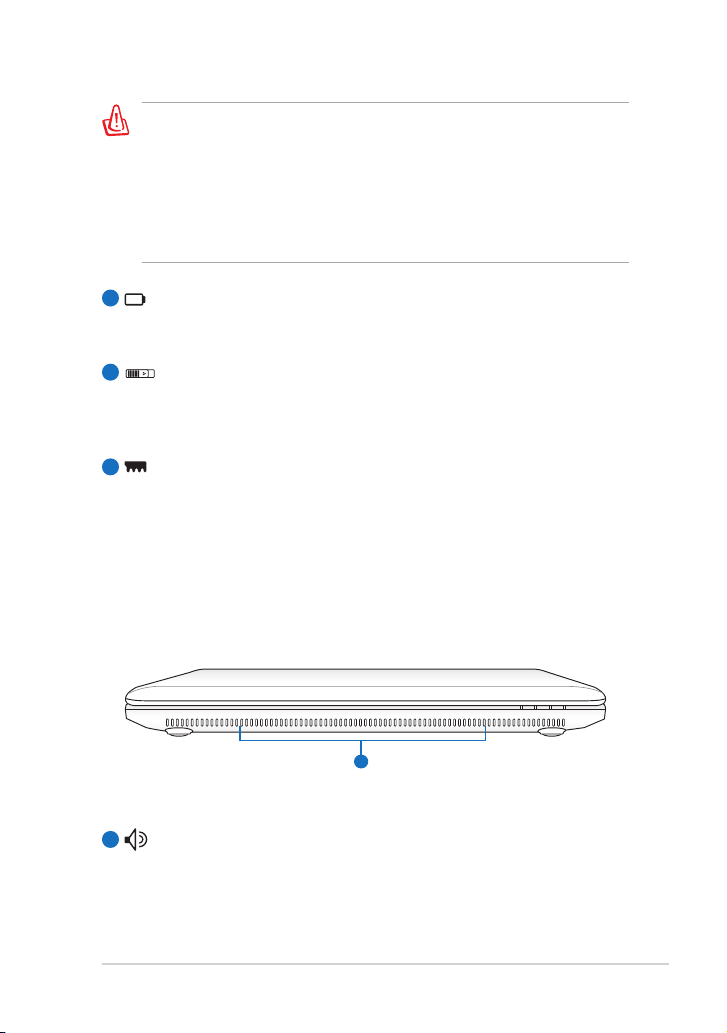
Eee PC’nin altı çok ısınabilir. Çalışıyorsa veya yakın zamanda
1
çalıştırılmış ise, Eee PC’yi tutarken dikkatli olun. Şarj veya çalışma
sırasında yüksek sıcaklıklarla karşılaşmak normaldir. Hava akımını
engelleyebilen yatak veya kanepe gibi yumuşak yüzeylerin
üzerinde KULLANMAYIN. SICAKLIKTAN KAYNAKLANACAK
YARALANMALARI ÖNLEMEK İÇİN Eee PC’Yİ KUCAĞINIZA VEYA
VÜCUDUNUZUN DİĞER BÖLÜMLERİNE YERLEŞTİRMEYİN.
1
Pil Takımı
Pil süresi kullanıma ve bu Eee PC’nin özelliklerine göre değişir. Pil
takımı sökülemez ve tek bir birim halinde satın alınmalıdır.
2
Pil Kilidi
Pil kilidi pil takımını yerine sabitler. Pil takımı doğru şekilde
takıldığında, otomatik olarak yerine kilitlenir. Pil takımını çıkarmak
için, pil kilidini içeri doğru kaydırın.
3
Bellek Yuvası
Bellek modülü ayrılmış bir bölümde bulunur.
Ön Taraf
Eee PC’nin bu tarafındaki bileşenleri tanımlamak için aşağıda yer alan
diyagrama bakınız.
Ses Hoparlör Sistemi
1
Ses özellikleri yazılım kontrollüdür.
ASUS Eee PC
1-7
Page 16
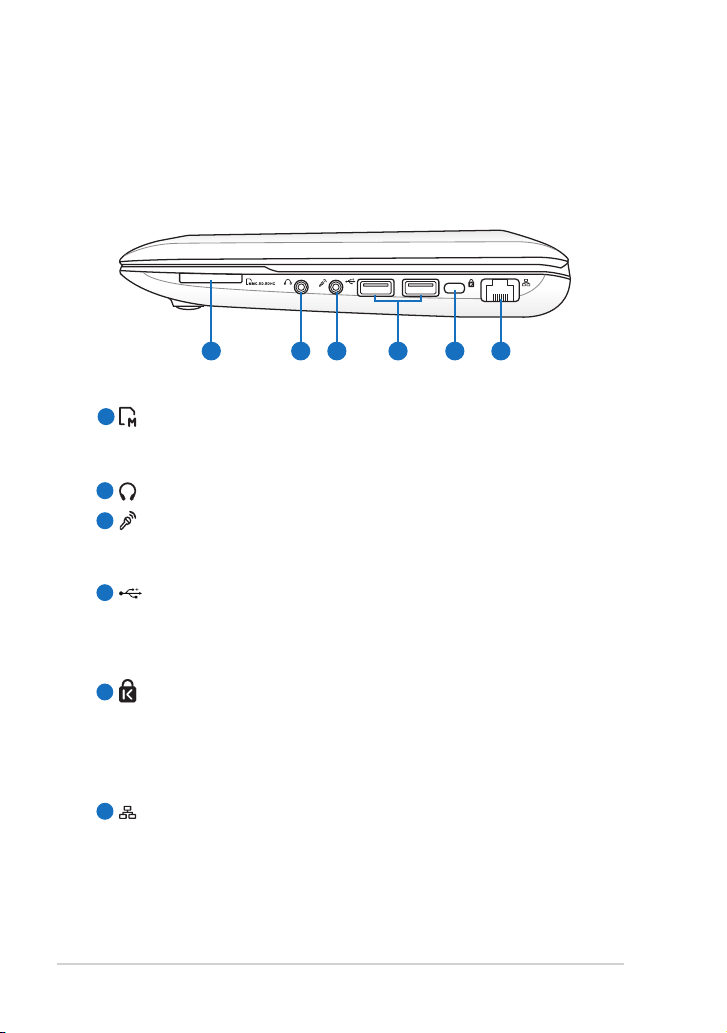
Sağ Kenar
1 2 3 4 5 6
Eee PC’nin bu tarafındaki bileşenleri belirlemek için aşağıdaki şekle
başvurun.
Eee PC 1015P / 1015PE / 1015PED / 1015PD / 1015PEM / 1015PN /
1015T / 1015PW / R051PEM
1
Bellek Kartı Yuvası
Yerleşik bellek kartı okuyucusu, SD/SDHC/MMC kartlarını
okuyabilir.
2
Kulaklık Çıkış Jakı
Mikrofon Jakı
3
Mikrofon jakı Skype, sesli anlatım veya basit ses kayıtlarında
kullanılan mikrofonu bağlamak için tasarlanmıştır.
4
USB Bağlantı Noktası (3.0, belirli modellerde/ 2.0/1.1)
USB (Universal Serial Bus) bağlantı noktası, klavyeler, işaretleme
aygıtları, fotoğraf makineleri ve depolama aygıtları gibi USB 3.0, 2.0
veya USB 1.1 aygıtlarıyla uyumludur.
Kensington® Kilit Bağlantı Noktası
5
Kensington® kilit bağlantı noktası, Eee PC’nin Kensington®
uyumlu güvenlik ürünleri kullanılarak sabitlenmesini sağlar. Bu
güvenlik ürünleri genellikle metal bir kablo ve Eee PC’nin sabit bir
nesneden çıkarılmasını önleyen bir kilit içerir.
6
LAN Bağlantı Noktası
Sekiz iğneli RJ-45 LAN bağlantı noktası, yerel bir ağa bağlanmak
için standart bir Ethernet kablosunu destekler.
1-8
Bölüm 1: Kısımları Öğrenme
Page 17

1 2 5 6
3 4
Eee PC 1015B / R051B
1 2
4
5 6 7
3
1
Bellek Kartı Yuvası
2
Kulaklık Çıkış Jakı
Mikrofon Jakı
3
4
USB Bağlantı Noktası (2.0/1.1)
5
USB Bağlantı Noktası (3.0, belirli modellerde/ 2.0/1.1)
6
Kensington® Kilit Bağlantı Noktası
7
LAN Bağlantı Noktası
Eee PC 1015PX / 1011PX / R011PX / R051PX / 1015BX / R051BX
1
Bellek Kartı Yuvası
2
/ Kulaklık Çıkışı / Mikrofon Girişi Birleşik Jak
Bu birleşik jak Eee PC'nizin ses çıkış sinyalini amli hoparlörlere
veya kulaklılara bağlamak için ya da harici bir mikrofon bağlamak
veya ses cihazlarından çıkış sinyali için kullanılabilir. Bu jak
bağlanan cihazı otomatik olarak algılar ve işlevleri değiştirir.
3
USB Bağlantı Noktası (2.0/1.1)
USB Charge+ (1015BX/R051BX USB 3.0 Modellerinde)
Eee PC'niz uyurken, hazırda bekletilirken veya kapalıyken cep
telefonlarınızı ya da dijital ses çalarlarınızı şarj etmenizi sağlar. Eee
Takma araç çubuğundan USB Charge+ uygulamasını başlatın ve
ilgili ayarları yapılandırın.
ASUS Eee PC
1-9
Page 18

4
1 2 3 4
1 2 3 4
5
1 2
5
4
USB Bağlantı Noktası (3.0, belirli modellerde/ 2.0/1.1)
5
Kensington® Kilit Bağlantı Noktası
6
LAN Bağlantı Noktası
Sol Kenar
Eee PC’nin bu tarafındaki bileşenleri belirlemek için aşağıdaki şekle
başvurun.
Eee PC 1015P / 1015PE / 1015PED / 1015PD / 1015PEM / 1015PW /
1015PX / 1011PX / R011PX / R051PX / R051PEM
Eee PC 1015PN / 1015T / 1015B / R051B
Eee PC 1015BX / R051BX
1-10
Bölüm 1: Kısımları Öğrenme
Page 19

Güç (DC) Girişi
1
Sağlanan güç adaptörü, bu jakla birlikte kullanmak için, AC
gücünü DC gücüne dönüştürür. Bu jak yoluyla sağlanan güç Eee
PC’ye güç sağlar ve dahili pil takımını doldurur. Eee PC ve pil
takımının hasar görmesini önlemek için, her zaman sağlanan güç
adaptörünü kullanın.
KULLANIM SIRASINDA ILIK VEYA SICAK OLABİLİR. ADAPTÖRÜN
ÜSTÜNÜN KAPALI OLMADIĞINDAN EMİN OLUN VE ADAPTÖRÜ
BEDENİNİZDEN UZAK TUTUN.
2
15 iğneli D-alt Ekran (Monitör) Çıkışı
3
USB Bağlantı Noktası (2.0/1.1)
USB Charge+ (belirli modellerde)
Eee PC'niz uyurken, hazırda bekletilirken veya kapalıyken cep
telefonlarınızı ya da dijital ses çalarlarınızı şarj etmenizi sağlar.
Eee Takma araç çubuğundan USB Charge+ uygulamasını başlatın
ve ilgili ayarları yapılandırın.
4
Havalandırma Pervaneleri
Havalandırma pervaneleri, Eee PC'ye soğuk hava girmesini ve
sıcak havanın çıkışını sağlar.
Kağıt, giysi, kablo veya diğer nesnelerin havalandırma
pervanelerini engellemediğinden emin olun; aksi takdirde aşırı
ısınma meydana gelebilir.
HDMI
5
HDMI Bağlantı Noktası
Eee PC 1015PN'de entegre grak kartı kulllanılırken HDMI işlevi
devreden çıkarılacaktır.
ASUS Eee PC
1-11
Page 20

Klavye Kullanımı
Özel İşlev Tuşları
Aşağıda, Eee PC’nin klavyesinde bulunan renkli kısayol tuşları
tanımlanmaktadır. Renkli komutlara yalnızca, renkli komut içeren bir
tuşa basarken işlev tuşuna basılı tutularak erişilebilir. Bazı işlev simgeleri
etkinleştirildikten sonra OS görev çubuğunda belirir.
Zz Simgesi (F1): Eee PC’yi bekleme moduna alır (Save-to-
RAM).
Radyo Kulesi (F2): Ekran göstergesiyle birlikte dahili
kablosuz yerel ağı açar veya kapatır. Etkinleştirildiğinde, kapatır. Etkinleştirildiğinde,kapatır. Etkinleştirildiğinde,
ilgili kablosuz gösterge yanar.
Dokunma Alanı (F3): Dokunma alanını AÇAR/KAPATIR.
Çözünürlük Seçimi (F4): Ekran çözünürlüğünü ayarlar.
Işık Azaltma Simgesi (F5): Ekranın parlaklığını azaltır.
Işık Artırma Simgesi (F6): Ekranın parlaklığını artırır.
Çarpı İşaretli Ekran Simgesi (F7): Ekran arka ışığınıEkran arka ışığını
kapatır.
LCD/Monitör Simgeleri (F8): Eee PC’nin LCD ekranıyla
harici monitor arasında geçiş yapar.
1-12
Görev Yöneticisi Simgesi (F9): Uygulama süreciniUygulama sürecini
görüntülemek için Windows Görev Yöneticisi’ni başlatır
veya uygulamaları sonlandırır.
Çarpı İşaretli Hoparlör Simgesi (F10): Hoparlörü kapatır.
Bölüm 1: Kısımları Öğrenme
Page 21

Hoparlör Aşağı Simgesi (F11): Hoparlör sesini azaltır.
Hoparlör Yukarı Simgesi (F12): Hoparlör sesini artırır.
Süper Hibrid Motoru (Fn+Boşluk Çubuğu): Çeşitli
güç tasarrufu modları arasında geçiş yapar. Seçilen mod
ekranda görüntülenir.
Num Lk (Num Lk (Ekle): Sayısal tuş takımını (sayı kilidi) açar
ve kapatır. Sayı girmek için klavyenin daha geniş bir
bölümünün kullanılmasını sağlar.
Scr Lk (Delete): “Scroll Lock” özelliğini açar ve kapatır.
Hücre navigasyonu için klavyenin daha geniş bir
bölümünün kullanılmasını sağlar.
Pg Up (↑): Belgeyi veya web tarayıcısını yukarı kaydırmak
için basın.
Pg Dn (↓): Belgeyi veya web tarayıcısını aşağı kaydırmak
için basın.
Home (←): İmleci satır başına getirmek için basın.
End (→): İmleci satırın sonuna getirmek için basın.
Ev Simgesi: Ana menüye döner.
İmleç simgesi içeren menü : Bir nesneye fare veya
dokunma alanı ile sağ tıklatıldığında, özellikler menüsünü
ve eşdeğerini etkinleştirir.
ASUS Eee PC
1-13
Page 22

Dokunma Alanının Kullanımı
Tıklama/Dokunma – İmleç bir öğenin üzerindeyken sol tuşa tıklayın veya
touchpade parmağınızın ucuyla hafçe dokunun, parmağınızı touchpadin
üzerinde öğe seçili hale gelene kadar tutun. Seçilen öğenin rengi
değişecektir. Aşağıdaki 2 örnek aynı işleri yapar.
Çift-tıklama/Çift-dokunma – Bir programı ilgili simgeyi seçerek direk
çalıştırmak için yaygın bir alışkanlıktır. İmleci kullanmak istediğiniz simgenin
üzerine getirin, sol tuşa veya pad’e ani şekilde iki kere tıkladığınızda
ilgili program sistem tarafından çalıştırılır. Tıklamalar veya dokunmalar
arasındaki aralık çok uzunsa, işlem gerçekleşmeyecektir. Çift-tıklama hızını
Windows Denetim Masası “Fare.” menüsünü kullanarak ayarlayabilirsiniz.
Aşağıdaki iki örnekte çift tıklama ve dokunma gösterilmiştir.
1-14
Bölüm 1: Kısımları Öğrenme
Page 23

Sürükleme – Sürüklemenin anlamı bir öğeyi alıp ekranda istediğiniz
bir yere taşımaktır. İmleci seçmek istediğiniz öğenin üzerine getirip sol
tuşa basılı tutarak imleci istediğiniz bir yere götürebilir sonra da tuştan
parmağınızı kaldırabilirsiniz. Yada öğenin üzerinde çift-dokunabilir
parmağınızın ucunu kaldırmadan sürükleyebilirsiniz. Aşağıdaki gösterimde
açıkça anlatılmaktadır.
Çift parmaklı kaydırma - PencereleriPencereleri
yukarı/aşağı/sola/sağa kaydırmak için
parmak uçlarınızı kullanarak dokunma
panelinin üzerinde yukarı/aşağı/sola/
sağa hareket edin. Ekran pencereniz Ekran pencereniz
birden fazla alt pencere içeriyorsa,
kaydırmadan önce imleci o bölmenin
üzerine getirin.
ASUS Eee PC
1-15
Page 24

1-16
Bölüm 1: Kısımları Öğrenme
Page 25

Eee PC’nizi Açma
İlk Başlatma
Masaüstü Bilgisayar
Ağ Bağlantısı
Başlarken
2
Page 26

1
2
3
Eee PC’nizi Açma
Aşağıdakiler, Eee PC’nizin kullanımıyla ilgili kısa talimatlardır. Ayrıntılı bilgi
için kılavuzun tamamını okuyun.
1. Pil takımını yerleştirin
3. Eee PC’yi açın
• Ekran panelini açtığınızda masaya kadar zorlamayın, aksi takdirde
menteşeler kırılabilir. Eee PC’yi asla ekran panelinden tutup
kaldırmayın!
• Yalnız bu Eee PC ile birlikte verilen veya üretici ya da satıcı
tarafından bu modelle birlikte kullanımı özel olarak onaylanmış pil
takımlarını ve güç adaptörlerini kullanın; aksi takdirde Eee PC zarar
görebilir. Duvardan çıkış açıklığı ve adaptör aralarında giriş voltajı
sınırı 100V~240V şeklindedir.
• Eee PC açıkken kesinlikle pil takımını çıkarmayı denemeyin, bu
işlem çalıştığınız verilerin kaybolmasına neden olabilir.
2. AC güç adaptörünü takın
Eee PC’nize güç sağlamak
için farklı bir adaptör
kullanırsanız hasar oluşabilir.
Yanlış bir AC-DC adaptör
ile pil paketlerinize,
adaptörünüze ve Eee PC'ye
zarar verebilirsiniz.
2-2
Pil ömrünü uzatmak için, ilk kullanımdan önce ve her bittiğinde pili
tam olarak şarj etmeyi unutmayın.
Bölüm 2: Başlarken
Page 27

İlk Başlatma
Eee PC’nizi ilk kez çalıştırdığınızda, ilk Windows sihirbazı otomatik olarak
başlar ve tercihlerinizi ve bazı temel bilgileri ayarlamanız için size rehberlik
eder.
Başlangıç işlemlerini tamamlamak için sihirbazın yönergelerini izleyin.
1. Kullandığınız dili seçin.
Devam etmek için İleri‘yi
tıklatın.
3. Kullanıcı hesap adınızı ve
bilgisayar adını girerek
devam etmek için İleri
düğmesini tıklatın.
2.
Bulunduğunuz bölgeyi,
zaman dilimini ve
kullandığınız klavye tipini
belirterek sistem ayarlarınızı
seçin.
Devam etmek için
İleri‘yi tıklatın.
4. İsterseniz, kullanıcı
hesabınız için bir parola
belirleyin. Devam etmek
için İleri‘yi tıklatın.
ASUS Eee PC
2-3
Page 28

5. Son kullanıcı lisans
sözleşmesini okuyun ve
Lisans koşullarını kabul
ediyorum yazısının
önündeki iki kutuyu
işaretleyin. Devam etmek için
İleri’yi tıklatın.
6. En son önemli
güncelleştirmeleri almak için
Önerilen ayarları kullan
öğesini tıklatın.
7. Bulunduğunuz zamanBulunduğunuz zaman
dilimini ve yerel tarih ve
saatinizi belirtin. Devam
etmek için İleri’yi tıklatın.
2-4
8. Kablosuz bir ağ seçerekKablosuz bir ağ seçerek
devam etmek için İleri
düğmesini veya kablosuz
bağlantıyı daha sonra
ayarlamak için Atla
düğmesini seçin.
Bölüm 2: Başlarken
Page 29

9. Ağ konumunu seçin.Ağ konumunu seçin. Devam
etmek için İleri’yi tıklatın.
10. Başlatma tamamlanmıştır.Başlatma tamamlanmıştır.
Masaüstü Bilgisayar
Masaüstünde birden fazla kısayol bulunmaktadır. İlgili uygulamaları
başlatmak için bunları çift tıklatın ve belirtilen klasörleri girin. Bazı
uygulamalar OS görev çubuğunda simge durumuna geçer.
Gerçek Masaüstü ekranı, farklı modellere göre değişiklik gösterebilir.
ASUS Eee PC
2-5
Page 30

Ağ Bağlantısı
Kablosuz ağ bağlantısını yapılandırma
1. Windows® Bildirim alanındaki turuncu yıldız işaretli kablosuz ağ
simgesini tıklatın.
Turuncu yıldızlı kablosuz ağ simgesi Bildirim alanında görünmüyorsa,
bir kablosuz ağ bağlantısı yapılandırmadan önce
+ <F2>) basarak kablosuz LAN işlevini etkinleştirin.
2. Listeden bağlanmak istediğiniz kablosuz
erişim noktasını seçin ve bağlantıyı
oluşturmak için Bağlan‘ı tıklatın.
İstediğiniz erişim noktasını bulamazsanız,
listeyi yenilemek ve listeye yeniden bakmak
için sağ üst köşedeki Yenile simgesini
tıklatın.
3. Bağlanırken parola girmeniz gerekebilir.
4. Bağlantı kurulduktan sonra listede gösterilir.
+
(<Fn>
5. Bildirim alanında kablosuz ağ simgesini görebilirsiniz.
WLAN işlevini devre dışı bırakmak için <Fn> + <F2> tuşlarına
basarsanız, çarpı işaretli kablosuz ağ simgesi belirir.
2-6
Bölüm 2: Başlarken
Page 31

Yerel Ağ Bağlantısı
Kablolu bir ağ kurmak için, aşağıdaki talimatları izleyin:
Dinamik IP kullanma / PPPoE ağ bağlantısı:PPPoE ağ bağlantısı::
1. Windows® görev çubuğundaki sarı uyarı
üçgeni olan ağ simgesini tıklatın ve
Ağ ve Paylaşım Merkezi'ni aç'ı seçin.
2. Soldaki mavi bölmede
Bağdaştırıcı ayarlarını
değiştir öğesini tıklatın.
3. Yerel Ağ Bağlantısı’nı
sağ tıklatın ve Özellikler’i
seçin.
ASUS Eee PC
2-7
Page 32

4. İnternet Protokolü sürüm 4
(TCP/IPv4) öğesini vurgulayın
ve Özellikler’i tıklatın.
(PPPoE kullanıyorsanız aşağıdaki adımları tekrarlayın)
6. Ağ ve Paylaşım Merkezi
kısmına dönerek Yeni bir
bağlantı veya ağ oluştur
öğesini tıklatın.
5. İlk seçenek olan Otomatik
olarak bir IP adresi al
seçeneğini işaretleyin ve
TAMAM’ı tıklatın.
2-8
Bölüm 2: Başlarken
Page 33

7. Internet’e Bağlan’ı seçip
İleriyi tıklatın.
8. Geniş bant (PPPoE)
seçeneğini işaretleyip İleri
düğmesini tıklatın.
9. Kullanıcı adınızı, Parolanızı ve
Bağlantı adınızı girin. Bağlan
düğmesini tıklatın.
11. Görev çubuğundaki ağ
simgesini ve oluşturduğunuz
bağlantıyı tıklatın.
10. Yapılandırmayı tamamlamak
için Kapat düğmesini tıklatın.
12. Kullanıcı adınızı ve parolanızı
girin. Internet’e bağlanmak
için Bağlan’ı tıklatın.
ASUS Eee PC
2-9
Page 34

Statik IP kullanma:
1. Statik IP ağ yapılandırmasını başlatmak için 1~4 arasındaki dinamik
IP kullanma adımlarını tekrarlayın.
2. İkinci seçenek olan Aşağıdaki
IP adresini kullan’ı seçin.
3. Hizmet sağlayıcınızdan
öğreneceğiniz IP adresini, Alt ağ
maskesini ve Ağ Geçidini girin.
4. Gerekirse, tercih edilen DNS
Sunucusu adresini ve alternatif
adresi girin.
5. Gerekli tüm değerleri girdikten
sonra, ağ bağlantısını
oluşturmak için Tamam’ı
tıklatın.
Ağa bağlanırken sorun yaşarsanız Internet Servis Sağlayıcınıza (ISP)
başvurun.
Web sayfalarını tarama
Ağ kurulumunu tamamladıktan sonra, masaüstünde Internet Explorer
öğesini tıklatın ve nette sörf yapmaya başlayın.
2-10
En son bilgileri almak için Eee PC ana sayfamızı
(http://eeepc.asus.com) ziyaret edin ve Eee PC’niz için tam hizmet
almak üzere http://vip.asus.com adresinden kayıt olun.
Bölüm 2: Başlarken
Page 35

ASUS Update
Bluetooth Bağlantısı (belirli modellerde)
Süper Hibrid Motoru (belirli modellerde)
Eee Docking
Graphic Switch (Sadece 1015PN için)
OS Switch (belirli modellerde)
Instant On (belirli modellerde)
Microsoft® Oce Starter 2010
Eee PC’yi Kullanma
3
Page 36

ASUS Update
ASUS Update, Eee PC BIOS’u Windows® ortamında yönetmenizi,
kaydetmenizi ve güncelleştirmenizi sağlayan bir uygulamadır. ASUS
Update uygulaması aşağıdakileri gerçekleştirmenizi sağlar:
• Geçerli BIOS dosyasını kaydetme
• Internet’ten en son BIOS dosyasını yükleme
• BIOS’u güncelleştirilmiş bir BIOS dosyasını kullanarak
güncelleştirme
• BIOS’u doğrudan Internet üzerinden güncelleştirme ve
• BIOS sürüm bilgilerini görüntüleme.
Bu uygulama Eee PC’nize önceden yüklenmiştir.
ASUS Update bir ağ veya Internet Servis Sağlayıcı (ISP) tarafından
sağlanan bir Internet bağlantısı gerektirir.
BIOS’u Internet üzerinden güncelleştirme
BIOS’u Internet üzerinden güncelleştirmek için:
1. ASUS Update uygulamasını
Windows® masaüstünden
başlatmak için Başlat > Tüm
Programlar > ASUS > Eee PC
için ASUSUpdate > ASUSUpdate
öğelerini tıklatın. ASUS Update
ana penceresi görüntülenir.
2. Açılan menüden BIOS’u Internet’
ten yükle öğesini seçip sonra İleri’
yi tıklatın.
3-2
Bölüm 3: Eee PC’yi Kullanma
Page 37

3. Ağ trağini önlemek için, size en
yakın ASUS FTP sitesini seçin veya
Otomatik Seç’i tıklatın. İleri‘yi tıklatın.
4. FTP sitesinden istediğiniz BIOS
sürümünü seçin ve İleri’yi tıklatın.
5. Güncelleştirme işlemini tamamlamak için ekran yönergelerini izleyin.
ASUS Update uygulaması kendini Internet üzerinden güncelleştirme
özelliğine sahiptir. Tüm özelliklerini kullanabilmek için yardımcı
programı her zaman güncelleştirin.
BIOS’u BIOS dosyası kullanarak güncelleştirme
BIOS’u BIOS dosyası kullanarak güncelleştirmek için:
1. ASUS Update uygulamasını
Windows® masaüstünden başlatmak
için Başlat > Programlar > ASUS
> EeePC için ASUSUpdate >
ASUSUpdate öğelerini tıklatın.
ASUS Update ana penceresi
görüntülenir.
2. Açılan menüden BIOS’u dosyadan
yükle’yi seçip sonra, İleri’yi tıklatın.
3. Aç penceresinden BIOS dosyasını bulun ve Aç’ı tıklatın.
4. Güncelleştirme işlemini tamamlamak için ekran yönergelerini izleyin.
ASUS Eee PC
3-3
Page 38

Bluetooth Bağlantısı (belirli modellerde)
Bu cihaz FCC ID: MSQ15PNNE047 / MSQE15NE785 / MSQE15NE762
ve IC ID: 3568A-15PNNE047 / 3568A-E15NE762 içerir.
Bluetooth teknolojisi, Bluetooth’u açık cihazları bağlamak için kablo
ihtiyacını ortadan kaldırmaktadır. Bluetooth’u açık cihazlara örnek olarak
Dizüstü Bilgisayarlar, Masaüstü Bilgisayarlar, cep telefonları ve PDA’lar
verilebilir.
Bluetooth'u etkin bir cihaza bağlanmak için
1. Bluetooth Açık veya WLAN & Bluetooth Açık görülene kadar <Fn>
+ <F2> tuşlarına tekrar tekrar basın.
2. Denetim Masası
bölümünden Ağ ve
İnternet > Ağ ve
Paylaşım Merkezi
öğelerini tıklatıp,
soldaki mavi bölmeden
Bağdaştırıcı ayarlarını
değiştir öğesini tıklatın.
3. Bluetooth Ağ Bağlantısı
öğesine sağ tıklatıp
Bluetooth Ağ Aygıtlarını
Görüntüle seçeneğini
işaretleyin.
3-4
Bölüm 3: Eee PC’yi Kullanma
Page 39

4. Yeni aygıtları aramak için Yeni
cihaz ekle düğmesini tıklatın.
5. Listeden Bluetooth özelliği
etkin olan bir aygıt seçip İleri
düğmesini tıklatın.
6. Aygıtınıza Bluetooth güvenlik
kodunu girin ve eşleşmeyi
başlatın.
ASUS Eee PC
7. Eşleşen bağlantı başarıyla
oluşturulmuştur. Ayarları
tamamlamak için Kapat
düğmesini tıklatın.
3-5
Page 40

Süper Hibrid Motoru (belirli modellerde)
Süper Hibrid Motoru farklı güç modları sunar. Atanan kısayol tuşu çeşitli
güç tasarrufu modları arasında geçiş sağlar. Güç tasarrufu modları,
performans ve pil ömrünü maksimuma çıkarmak için Eee PC’nizin pek çok
yönünü denetler. Güç adaptörünü kullandığınızda veya kaldırdığınızda,Güç adaptörünü kullandığınızda veya kaldırdığınızda,
sistem AC modu ve pil modu arasında geçiş yapar. Seçilen mod ekranda Seçilen mod ekranda
görüntülenir.
Güç modunu değiştirmek için
• Güç modları arasında geçiş yapmakGüç modları arasında geçiş yapmak
için <Fn> + <Boşluk Çubuğu>
tuşlarına tekrar tekrar basın.
• Super Hybrid Engine düğmesine
(belirli modellerde) basın.
• Bildirim alanındaki Süper Hibrid Motoru simgesini sağ tıklatıp tercih
edilen güç modunu seçin.
Süper Hibrid Motoru Modları
1. Otomatik Yüksek Performans ve Otomatik Güç Tasarrufu modu
yalnız güç adaptörü takılırken veya çıkarılırken kullanılabilir.
2. "Süper Performans" özelliği belirli modellerde kullanılabilir.
3-6
1. Harici monitörünüz 1024 x 768 piksel veya üzeri bir çözünürlükte
Güç Tasarrufu modunda anormal çalışıyorsa, ekran modunu Yalnız
LCD veya LCD + CRT Klon olarak değiştirmek ve güç modunu
Yüksek Performans veya Süper Performans olarak ayarlamak için
tekrar tekrar <Fn> + <F8> tuşlarına basın.
2. Süper Performans modu belirli modellerde kullanılabilir.
Bölüm 3: Eee PC’yi Kullanma
Page 41

Eee Docking
Eee Docking'de çok sayıda kullanışlı işlev bulunur. Eee Docking araç
çubuğu masaüstündedir.
Accesss Sharing Experience Tools
• Eee Docking üzerindeki uygulamalar modele göre değişebilir.
• Eee Docking üzerindeki uygulamaların adları, önceden
bildirilmeksizin değiştirilebilir.
Access
ASUS @Vibe
ASUS @Vibe, Radyo, Canlı TV ve Oyunlar, vb. dahil çevrimiçi eğlence
içeriklerinin keyni çıkarmanızı sağlar.
ASUS @Vibe hizmeti içerikleri her bölge için farklılık gösterir.
Game Park (Oyun Parkı) (belirli modellerde)
Game Park (Oyun Parkı)'ta çok sayıda ilginç oyun bulunur.
ASUS AP Bank (belirli modellerde)
ASUS AP Bank, çeşitli çevrimiçi yazılım uygulamaları ve multimedya key
sunar.
ASUS WebStorage
Eee PC kullanıcıları ücretsiz çevrimiçi depolama hizmetinden yararlanabilir.
Internet bağlantısı olan her yerden, dilediğiniz zaman dosyalarınıza
erişebilir ve onları paylaşabilirsiniz. ASUS WebStorage yardım dosyasına
yalnızca Eee PC'niz İnternete bağlı olduğunda erişilebilir.
ASUS Eee PC
3-7
Page 42

Sharing
YouCam / E-Cam (belirli modellerde)
YouCam / E-Cam web kameranız için ilginç efektler ve faydalı eklentiler sağlar.
Syncables (Senkronizasyon Kabloları)
Eşitlenebilir masaüstü uygulaması tüm fotoğraarınızı, müziklerinizi,
videolarınızı, belgelerinizi, sık kullanılanlarınızı ve daha fazlasını tüm
bilgisayarlarınızda eşitlemenizi ve güncel tutmanızı kolaylaştırır.
Experience
Font Resizer (Yazı Tipi Boyutu)
Font Resizer (Yazı Tipi Boyutu) Eee PC ekranınızdaki yazıtipi/metin
boyutunu ayarlamanızı sağlar.
Tools
Live Update
Live Update çevrimiçi güncellemeleri kontrol ederek Eee PC'nizi güncel tutar.
USB Charge+ (belirli modellerde)
USB Charge+, Eee PC'niz uyurken, hazırda bekletilirken veya kapalıyken
cep telefonlarınızı ya da dijital ses çalarlarınızı şarj etme işlevini görür. Bu
özellik varsayılan olarak devre dışıdır. Etkinleştirildiğinde, Adaptör Modu
veya Adaptör + Pil Modu olmak üzere iki moddan birini seçebilirsiniz.
LocaleMe (belirli modellerde)
LocaleMe tüm dünyada çoklu kategorilere göre sokak veya şirketler için
kolay arama sunan bir web haritalama servisi uygulamasıdır.
Docking Setting (Docking Ayarı)
Docking Ayarı, Eee Docking araç çubuğunun görünümünü ve konumunu
yapılandırmanızı sağlar.
Power Recover (belirli modellerde)
Hehrangi bir donanım veya İşletim Sistemi sorunu olduğunda EeePC'nizi
kolayca geri yüklemek için EeePC'nizdeki yerel disk veya USB sabit diskine
sistem bölümünüzü yedekleyebilirsiniz.
3-8
Bölüm 3: Eee PC’yi Kullanma
Page 43

Boingo (belirli modellerde)
Boingo yardımcı programı ile özel bir yat karşılığında global Wi-Fi
hizmetlerine kolayca erişebilmenizi sağlar. Havaalanları, oteller, kafeler ve
restoranlar da dahil olmak üzere dünya çapındaki 100.000'den fazla etkin
noktada tek bir hesap kullanabilirsiniz.
Graphic Switch (Sadece 1015PN için)
ASUS Graphic Switch Eee PC'nizin grak kartını entegre ve ION grak
kartı arasında değiştirmenizi mümkün kılar. Uygulamayı başlatmak için
Windows masa üstünüzdeki Graphic Switch (Grak Kartı Değiştirme)'ye
çift tıklayın.
•
Windows 7 Starter veya Windows 7 Home Basic bulunan modellerde, pil ömrünü
uzatmak için Güç Tasarruf modu (entegre grak kartı)'nu ya da en iyi grak kartı
performansları için Yüksek Performans modu (ION grak kartı)'nu seçin.
• Windows 7 Home Premium bulunan modellerde, otomatik grak kartı
değiştirmek için Optimus modu 'nu ya da tam zamanlı ayrık ION grak kartı
desteği için Yüksek Performans modu'nu seçin.
Entegre grak kartını kullanılırken HDMI işlevi devre dışı bırakılacaktır.
OS Switch (belirli modellerde)
ASUS OS Switch yardımcı programı ön yükleme işletim sistemini Microsoft
Windows ve hızlı ön yükleme işletimi sistemi arasında değiştirmenize izin
verir (İşletim Sistemi sürümü modele göre değişiklik gösterir). Yardımcı
programı başlatmak ve Eee PC'nize yükleyeceğiniz İşletim Sistemi'ni
seçmek için Windows masaüstünde Boot Up Settings (Ön Yükleme
Ayarları) simgesini çift tıklayın.
Instant On (belirli modellerde)
Sıfır bekleme sisteminin yeniden başlatılması kaydedilen sistem durumuyla
hemen çalışmaya ve oynamaya geri dönmenizi sağlar. Etkinleştirdikten sonra,
en son çalışma durumunuza hızla geri dönmenin keyni çıkarabilmeniz için
Başlat Menüsündeki KAPAT düğmesi UYKU olarak değişecektir.
WINDOWS GÜNCELLEŞTİRME sırasında, tüm güncelleştirmeler tamamlandıktan
sonra Başlat Menüsündeki KAPAT düğmesi UYKU işleviyle değişmemesi için
"Instant On" özelliği otomatik olarak devre dışı bırakılacaktır.
ASUS Eee PC
3-9
Page 44

Microsoft® Ofce Starter 2010
Eee PC kullanıcıları, temel sözcük işleme ve elektronik tablolar için Word
Başlangıç Paketi 2010 ve Excel Başlangıç Paketi 2010'u içeren Microsoft
Oce Başlangıç Paketi 2010'un keyni çıkarabilirler. Oce Başlangıç Paketi
2010'u ilk kez çalıştırırken aşağıdaki talimatları izleyin.
1. Başlat > Tüm Programlar >
Microsoft Oce 2010'a tıklayın.
2. Microsoft Oce 2010
penceresinde,Kullan'a tıklayın.
3. Devam etmek için Aç'a tıklayın.
4. Eee PC'niz Microsoft Oce
Başlangıç Paketi 2010
programlarını yüklemeye başlar.
3-10
Bölüm 3: Eee PC’yi Kullanma
Page 45

5. Programlar yüklendiğinde,
adınızın ve soyadınızın baş
harerini girmeniz gerekir.
Devam etmek için Tamam'a
tıklayın.
6. Microsoft Oce lisans
sözleşmesini okuyun ve kabul
etmek için Kabul Et'e tıklayın.
7. Microsoft Oce'i güncellemeyi
tercih ettiğiniz yöntemi seçin
ve devam etmek için Tamam'a
tıklayın.
8. Artık Microsoft Excel Başlangıç
Paketi 2010'u ve Microsoft
Word Başlangıç Paketi 2010'u
kullanmaya başlayabilirsiniz.
• İleride diğer Microsoft Oce Başlangıç Paketi 2010 programlarını
kullanmanız gerektiğinde, istediğiniz programı seçmek için Başlat
> Tüm Programlar > Microsoft Oce Başlangıç Paketi'ne
tıklayın.
• Microsoft Oce 2010'un tam sürümünü etkinleştirmek veya satın
almak için, Başlat > Tüm Programlar > Microsoft Oce 2010'a
tıklayın.
ASUS Eee PC
3-11
Page 46

3-12
Bölüm 3: Eee PC’yi Kullanma
Page 47

Sistem Kurtarma
Boot Booster
Sistem Kurtarma
4
Page 48

Sistem Kurtarma
• USB ash diskten, harici optik sürücüden veya gizli bölümdenUSB ash diskten, harici optik sürücüden veya gizli bölümden
sistem kurtarma işlemi gerçekleştirmeden önce BIOS ayarından
Boot Booster özelliğini devre dışı bırakın.
• Yükleme Destekleyici işlevi seçili modellerde mevcuttur.
Kurtarma işleminin başarısız olmasını önlemek için F9 kurtarmayı
kullanmadan önce Eee PC’nizi AC güç adaptörünüze bağlayın.
Kurtarma Bölümünü Kullanma (F9 Kurtarma)
1. Sistem açılırken <F9> tuşuna basın.
Önyükleme sırasında bir kez <F9> tuşuna bastığınızdan emin olun.
2. Dilinizi seçin ve devam etmekDilinizi seçin ve devam etmek
için tıklayın.
3. Sistem kurtarma işlemini
başlatmak için Sistem Kurtarma
iletişim kutusunda Kurtar
öğesini tıklatın.
4. Sistem kurtarma işlemini otomatik olarak başlatır; kurtarma işlemini
tamamlamak için ekrandaki yönergeleri izleyin.
4-2
Bölüm 4: Sistem Kurtarma Desteği
Page 49

Kurtarma dosyalarını yedekleyin
1. Önceki bölümdeki adım 1—2'yi tekrarlayın.
2. Bir USB depolama aygıtını Eee PC'nize bağlayın ve kurtarma
dosyalarını yedeklemeyi başlatmak için Recovery System (Sistem
Kurtarma) iletişim penceresinden Backup (Yedekleme)'ye tıklayın.
• Bağlanan USB depolama aygıtının kapasitesi 16GB'dan büyük
olmamalıdır.
• Bellek kartları bu işlev için desteklenmemektedir.
• Lütfen depolama aygıtını USB 2.0
bağlantı noktasına bağlayın.
• Eee PC'nize sistem kurtarma
yedeklemesi için USB depolama
aygıtı bağlamadıysanız hatırlatma amacıyla bir iletişim penceresi
ekrana gelir.
3. Birden fazla USB depolama aygıtı
Eee PC'nize bağlıysa istediğiniz
USB depolama aygıtını seçin ve
Continue (Devam Et)'e tıklayın.
4. Seçilen USB depolama
aygıtındaki tüm veriler
silinecektir. Yedeklemeyi
başlatmak için Continue (Devam
Et)'e veya önemli verilerinizi
yedeklemek için Back (Geri)'ye
tıklayın.
Seçilen USB depolama aygıtındaki tüm verilerinizi kaybedeceksiniz.
İlk önce önemli verilerinizi yedeklemediğinizden emin olun.
5. Sistem yedeklemesi başlar,
bittiğinde OK (Tamam)'a tıklayın.
ASUS Eee PC
4-3
Page 50

USB depolama aygıtının kullanılması (USB kurtarma)
Kurtarma dosyalarının yedeğini almak için lütfen USB 2.0 bağlantı
noktasını kullanın.
1. Sistem kurtarma dosyalarını yedeklemek için USB depolama aygıtını
bağlayın.
2. Ön yükleme sırasında <ESC>
(Çıkış)'a basın, Please select
boot device (Lütfen yükleme
aygıtını seçin) ekranı görüntüye
gelir. Bağlanan USB depolama
aygıtından yüklemek için USB:
XXXXXX'yi seçin.
3. Dilinizi seçin ve devam etmek için tıklayın.
4. Sistem kurtarmayı başlatmak için
Recovery (Kurtarma)'yı tıklayın.
5. Bir bölüm seçneğini seçin ve Continue(Devam Et)'e tıklayın. Bölüm
seçenekleri:
• Bir bölüm için Kurtarma Sistemi.
Bu seçenek sistem bölümü “C”'
deki tüm verileri siler ve bölüm “D”
değiştirilmeden korunur.
• Bütün HD için sistem
kurtarma
Bu seçenek sabit disk sürücünüzdeki tüm bölümleri siler ve "C" sürücüsü
olarak yeni bir sistem bölümü ve “D“ sürücüsü olarak bir veri bölümü
yaratır.
6.
Kurtarma işlemini tamamlamak için ekran yönergelerini izleyin.
Please select boot device:
HDD:SM-ASUS-PHISON SSD
USB:XXXXXXXX
and ↓ to move selection
↑
ENTER to select boot device
4-4
Bölüm 4: Sistem Kurtarma Desteği
Page 51

Boot Booster (belirli modellerde)
BIOS kurulumundaki Boot Booster öğesi Eee PC önyükleme sürenizi
kısaltmanıza yardım eder. Ancak herhangi bir Eee PC bileşenini
değiştirmeden önce bu BIOS öğesini devre dışı BIRAKMALISINIZ veya
sistem kurtarma (USB ash diskinden, harici optik sürücüden ya da gizli
bölümden) gerçekleştirmelisiniz. Boot Booster öğesini devre dışı bırakmak
için aşağıdaki yönergeleri uygulayın:
1. Sistemi başlatın ve POST ekranını görüntülemek için önyükleme
sırasında <F2> tuşuna basın. BIOS ayarına girmek için tekrar <F2>
tuşuna basın.
POST ekranını göremezseniz veya yukarıdaki talimatı
gerçekleştirerek BIOS ayarına giremezseniz, sistemi yeniden başlatın
ve önyükleme sırasında tekrar tekrar <F2> tuşuna basın.
2. Boot Booster seçeneğini [Disabled] olarak belirleyin.
Main Advanced Security Boot Exit
Boot Device Priority
BootSettingsConguration
OnBoard LAN Boot ROM [Enabled]
Boot Booster [Disabled]
v02.58 (C)Copyright 1985-2005, American Megatrends, Inc.
BIOS SETUP UTILITY
SpeciestheBoot
Device Priority
sequence.
Avirtualoppydisk
drive (Floppy Drive B:
) may appear when you
set the CD-ROM drive
astherstboot
device.
←→ Select Screen
↑↓ Select Item
Enter Go to Sub Screen
F1 General Help
F10 Save and Exit
ESC Exit
3. Yapılandırmayı kaydetmek için <F10> tuşuna basın ve Eee PC’yi
yeniden başlatın.
Donanım değişikliğini veya sistem kurtarma işlemini tamamladıktan
sonra Boot Booster’i etkinleştirmeyi unutmayın.
ASUS Eee PC
4-5
Page 52

4-6
Bölüm 4: Sistem Kurtarma Desteği
Page 53

Bildirimler ve Güvenlik Açıklamaları
Telif Hakkı Bilgileri
Sınırlı Sorumluluk
Hizmet ve Destek
Ek
E
Page 54

Bildirimler ve Güvenlik Açıklamaları
Federal Haberleşme Komisyonu Beyanı
Bu cihaz FCC kuralları Bölüm 15 ile uyumludur. Çalıştırma aşağıda yer alan
iki koşula bağlıdır:
• Bu cihaz zararlı müdahaleye sebebiyet vermez, ve de
• Bu cihaz, istek dışı çalışmaya neden olabilen müdahale de dahil
olmak üzere maruz kalınan her hangi bir müdahaleyi kabul etmelidir.
Bu ekipman test edilmiştir ve de Federal Communications Commission (
FCC ) kurallarının 15 nolu Bölümüne göre Sınıf B bir dijital cihazın limitleri
ile uyumlu bulunmuştur. Bu limitler, bir yerleşim yerine monte edilmesi
halinde zararlı müdahalelere karşı makul korumayı sağlamak üzere
tasarlanmıştır. Bu cihaz radyo frekans enerjisi üretir, kullanır ve de yayabilir
ve eğer yönergelere riayet ederek monte edilmez ve de kullanılmaz ise,
radyo haberleşmesine zararlı etkiler yapabilir. Bununla birlikte, belirli
bir monte durumunda her hangi bir etkinin meydana gelmeyeceği
yönünde her hangi bir garanti söz konusu değildir. Eğer bu ekipmanın,
açılması yada kapatılması yoluyla radyo ya da televizyon yayınına zararlı
etkide bulunduğu tespit edilir ise, aşağıda yer alan önlemelerin bir yada
birden fazlasını kullanarak kullanıcının zararlı etkiyi düzeltmeye çalışması
önerilmektedir:
• Alıcı anteni yeniden yönlendirin ya da yeniden yerleştirin.
• Ekipman ve de alıcı arasındaki ayrımı artırın.
• Ekipmanı, bir devre üstünde alıcının bağlı olduğundan farklı bir çıkış
noktasına bağlayınız.
• Yardım için deneyimli bir radyo/TV teknisyenine ya da satıcınıza
danışınız.
FCC emisyon limitlerinin karşılanması ve de radyo ya da televizyon
yayının yakınında meydana gelen zararlı etkileşimi önlemek için
korunmalı tip güç kablosunun kullanımı gerekmektedir. Sadece
tedarik edilen güç kablosunun kullanılması önemlidir. I/O cihazları
bu ekipmana bağlamak için sadece korunmalı kablolar kullanınız.
Uyum için sorumlu olan kişi tarafından açık bir şekilde onaylanmayan
değişikliklerin yada modikasyonların, sizin bu ekipmanı kullanma
yetkinizi sona erdireceği yönünde uyarılmaktasınız.
(Federal Düzenlemeler #47 Yasası, bölüm 15.193, 1993. Washington DC’
den yeniden basılmıştır: Federal Sicil Dairesi, Ulusal Arşivler ve de Kayıtlar
İdaresi, A.B.D. Devlet Baskı Dairesi.)
E-2
Ek
Page 55

FCC Radyo Frekansına (RF) Maruz Kalma İkaz
Beyanı
Uyum için sorumlu olan kişi tarafından açık bir şekilde onaylanmayan
değişikliklerin yada modikasyonların, sizin bu ekipmanı kullanma
yetkinizi sona erdirebilecektir. “ASUS bu cihazın ABD içinde kontrol
edilen belirli yazılımlar tarafından 2.4 GHz frekansında Kanal 1’den
11’e sınırlı olduğu beyan eder.”
Bu ekipman, kontrol edilmemiş bir ortam için açıklanan FCC radyasyon
maruziyet sınırlarına uygundur. FCC RF maruziyet uygunluk gerekliliklerini
karşılamayı sürdürmek için, lütfen verici çalışırken verici antenle doğrudan
temas etmeyin. RF maruziyet uygunluğunu karşılamak için, son kullanıcılar
belirtilen çalışma yönergelerine uymalıdır.
Eee PC 1015P / 1015PE / 1015PED / 1015PD / 1015PEM / 1015PW /
R051PEM / 1015PX / 1011PX / R011PX / R051PX / 1015BX / R051BX
AR5B95 (AW-NE785H) Max. SAR Measurement (1g)
802.11b: 0.049 W/kg
802.11g: 0.044 W/kg
802.11n (20M): 0.038 W/kg
802.11n (40M): 0.039 W/kg
RT3090 (AW-NE762H) Max. SAR Measurement (1g)
802.11b: 0.052 W/kg
802.11g: 0.050 W/kg
802.11n (20M): 0.038 W/kg
802.11n (40M): 0.038 W/kg
BCM4313 (AW-NB047H) Max. SAR Measurement (1g)
802.11b: 0.022 W/kg
802.11g: 0.026 W/kg
802.11n (20M): 0.020 W/kg
Eee PC 1015PN / 1015T / 1015B / R051B
AR5B95 (AW-NE785H) Max. SAR Measurement (1g)
802.11b: 0.024 W/kg
802.11g: 0.026 W/kg
802.11n (20M): 0.026 W/kg
802.11n (40M): 0.025 W/kg
ASUS Eee PC
E-3
Page 56

BCM4313 (AW-NB047H) Max. SAR Measurement (1g)
802.11b: 0.01600 W/kg
802.11g: 0.00986 W/kg
802.11n (20M): 0.00734 W/kg
Uygunluk Beyanı
R&TTE Direkti (1999/5/EC)
Aşağıdaki öğeler tamamlanmıştır ve geçerli ve yeterli kabul edilmiştir:
• [Madde 3]’de olduğu gibi elzem gereksinimler
• [Madde 3.1a]’de olduğu gibi sağlık ve de güvenlik için koruma
gereksinimleri
• [EN 60950]’ye göre elektrik güvenliği için test etme
• [Madde 3.1b]’de olduğu gibi elektromanyetik uyumluluk için koruma
gereksinimleri
• [EN 301 489-1] & [EN 301 489-17] içindeki elektromanyetik uyumluluk
için test etme
• [Madde 3.2]’de olduğu gibi radyo dalga bandının etkili bir biçimde
kullanımı
• [EN 300 328-2]’e göre radyo test dizileri
Kanada için IC Radyasyona Maruz Kalma Beyanı
Bu ekipman, kontrolsüz bir çevre için ortaya konulan IC radyasyona maruz
kalma limitleri ile uyumludur. IC RF maruz kalma uyum gereksinimleri ile
uyumu muhafaza etmek için, lütfen aktarım sırasında aktarım antenine
doğrudan temas etmemeye özen gösteriniz. RF maruz kalma uyumunu
sağlamak için nihai kullanıcılar spesik işletim yönergelerini izlemelidirler.
Çalıştırma aşağıda yer alan iki koşula bağlıdır:
• Bu cihaz zararlı müdahaleye sebebiyet vermez, ve de
• Bu cihaz, istek dışı çalışmaya neden olabilen müdahale de dahil
olmak üzere maruz kalınan her hangi bir müdahaleyi kabul etmelidir.
Lisanslı servise radyo karışımını önlemek için (örneğin, ikinci kanal Mobil
Uydu Sistemleri), bu cihaz ev içinde kullanım amaçlı olarak üretilmiştir
ve de maksimum koruma sağlamak için pencerelerden uzak yerlerde
çalıştırılmalıdır. Dış mekan monte edilen ekipman (ya da onun anteni)
lisanslamaya tabiidir.
E-4
Ek
Page 57

Eee PC 1015P / 1015PE / 1015PED / 1015PD / 1015PEM / 1015PW /
R051PEM / 1015PX / 1011PX / R011PX / R051PX / 1015BX / R051BX
AR5B95 (AW-NE785H) Max. SAR Measurement (1g)
802.11b: 0.049 W/kg
802.11g: 0.044 W/kg
802.11n (20M): 0.038 W/kg
802.11n (40M): 0.039 W/kg
RT3090 (AW-NE762H) Max. SAR Measurement (1g)
802.11b: 0.052 W/kg
802.11g: 0.050 W/kg
802.11n (20M): 0.038 W/kg
802.11n (40M): 0.038 W/kg
BCM4313 (AW-NB047H) Max. SAR Measurement (1g)
802.11b: 0.022 W/kg
802.11g: 0.026 W/kg
802.11n (20M): 0.020 W/kg
Eee PC 1015PN / 1015T / 1015B / R051B
AR5B95 (AW-NE785H) Max. SAR Measurement (1g)
802.11b: 0.024 W/kg
802.11g: 0.026 W/kg
802.11n (20M): 0.026 W/kg
802.11n (40M): 0.025 W/kg
BCM4313 (AW-NB047H) Max. SAR Measurement (1g)
802.11b: 0.01600 W/kg
802.11g: 0.00986 W/kg
802.11n (20M): 0.00734 W/kg
ASUS Eee PC
E-5
Page 58

CE İşareti Uyarısı
Kablosuz LAN/Bluetooth özelliği olmayan aygıtlar için
CE işareti
Bu aygıtın teslim edilen versiyonu, 2004/108/EC “Elektromanyetik
uygunluk” ve 2006/95/EC “Düşük voltaj direkti” başlıklı EEC direktierinin
gerekliliklerine uygundur.
Kablosuz LAN/Bluetooth özelliği olan aygıtlar için CE
işareti
Bu aygıt, Avrupa Parlamentosu ve Komisyonunun, Radyo ve
Telekomünikasyon Aygıtlarını ve karşılıklı uygunluk kabulünü kapsayan, 9
Mart, 1999 tarihli 1999/5/EC Direkti gerekliliklerine uygundur.
ENERGY STAR uyumlu ürün
ENERGY STAR, enerji açısından verimli ürünler
ve uygulamalarla paradan tasarruf etmemize ve
çevreyi korumamıza katkı sağlayan, A.B.D. Çevre
Koruma Ajansı ve A.B.D. Enerji Bakanlığı’nın ortak bir
programıdır.
ENERGY STAR logolu tüm ASUS ürünleri ENERGY
STAR standardına uygundur ve güç yönetimi
özelliği varsayılan olarak etkindir. Güç yönetimi ve
çevreye yararları hakkında daha fazla bilgi için lütfen http://www.energy.
gov/powermanagement adresini ziyaret edin. Ayrıca, ENERGY STAR ortak
programı hakkında daha fazla bilgi için lütfen http://www.energystar.gov
adresini ziyaret edin.
E-6
Ek
Page 59

Farklı Etki Alanları için Kablosuz Operasyon Kanalı
K. Amerika 2.412-2.462 GHz Ch01’den CH11’e
Japonya 2.412-2.484 GHz Ch01’den CH14’e
Avrupa ETSI 2.412-2.472 GHz Ch01’den CH13’e
Fransa Sınırlandırılmış Kablosuz Frekans Bantları
Fransa’nın bazı alanlarında sınırlandırılmış frekans bantları vardır. En kötü
durumda maksimum yetkilendirilmiş güç alanları:
• Komple 2.4 GHz bandı (2400 MHz–2483.5 MHz) için 10mW
• 2446.5 MHz ila 2483.5 MHz arasındaki frekanslar için 100mW
10 ila 13 arasındaki kanallar 2446.6 MHz ila 2483.5 MHz bandında çalışır.
Dış mekan kullanımı için birkaç olasılık söz konusudur: Özel mülkiyette
ya da kamu temsilcilerinin özel mülkiyeti üstünde kullanım Savunma
Bakanlığı tarafından 2446.5–2483.5 MHz bandında 100 nW' lik maksimum
yetkilendirilmiş güç ile bir başlangıç yetkilendirme prosedürüne tabiidir.
Kamu alanındaki dış mekanlarda kullanıma izin verilmemektedir.
Aşağıda listelenen departmanlarda, komple 2.4 GHz nadı için:
• Maksimum yetkilendirilmiş güç iç mekanlarda 100mW’dir.
• Maksimum yetkilendirilmiş güç dış mekanlarda 10mW’dir.
2400–2483.5 MHz bandının kullanımı için departmanlar, iç mekanlar için
100mW’den daha az ve de dış mekanlarda 10mW’den daha az bir EIRP ile
izin verilir:
01 Ain 02 Aisne 03 Allier
05 Hautes Alpes 08 Ardennes 09 Ariège
11 Aude 12 Aveyron 16 Charente
24 Dordogne 25 Doubs 26 Drôme
32 Gers 36 Indre 37 Indre et Loire
41 Loir et Cher 45 Loiret 50 Manche
55 Meuse 58 Nièvre 59 Nord
60 Oise 61 Orne 63 Puy du Dôme
64 Pyrénées Atlantique 66 Pyrénées Orientales
67 Bas Rhin
ASUS Eee PC
E-7
Page 60

68 Haut Rhin 70 Haute Saône 71 Saône et Loire
75 Paris 82 Tarn et Garonne
84 Vaucluse 88 Vosges 89 Yonne
90 Territoire de Belfort 94 Val de Marne
Bu gereksinim muhtemelen zamanla değişecektir ve de size Fransa
sınırları içerisinde bir çok alanda kablosuz LAN kartınızı kullanmanıza izin
verecektir (www.art-telecom.fr).
Sizin WLAN Kart 100mW’den daha az, ancak 10mW’den daha fazla
aktarır.
UL Güvenlik Bildirimleri
200V tepe noktayı, 300V uç uca ve de 105V rms’ yi aşmayan zemine
çalıştırma voltajına sahip olan bir telekomünikasyon ağında elektriksel
olarak bağlanabilme amaçlı olan telekomünikasyon (telefon) ekipmanının
ihtiva eden UL 1459 için ihtiyaç duyulur ve de Ulusal Elektrik Yasası (NFPA
70) uyarınca monte edilir ve de kullanılır.
Eee PC modemi kullanırken yangın, elektrik çarpması ve insanların
yaralanması gibi riskleri minimize etmek için aşağıdakiler de dahil olmak
üzere temel güvenlik tedbirleri sürekli bir biçimde takip edilmelidir:
• Eee PC’nizi banyo küveti, lavabo, mutfak tezgahı ya da çamaşırhane
yakınında, ıslak bir zeminde ya da bir yüzme havuzunun yakınında
suya yakın bir biçimde kullanmayınız.
• Bir elektrik fırtınası esnasında Eee PC’ nizi kullanmayınız. Yıldırımdan
ötürü uzaktan da olsa bir elektrik çarpması riski söz konusudur.
• Eee PC’ nizi bir gaz sızıntısı olan yerin civarında kullanmayınız.
E-8
Ek
Page 61

Ürünlerde güç kaynakları olarak birincil (şarj edilemez) ve de ikincil (şarj
edilebilir) lityum bataryaları ihtiva etmek UL 1642 için gereklidir. Bu
bataryalar metalik lityum, ya da bir lityum alaşımı, ya da bir lityum iyonu
içerir ve de tersine çevrilebilir ya da tersine çevrilemez kimyasal reaksiyon
tarafından kimyasal enerjiyi elektrik enerjisine çeviren seri, paralel ya da
her iki biçimde bağlantılı olan bir tekli elektro kimyasal hücre ya da iki ya
da daha fazla içerebilir.
• Patlamaya neden olabileceğinden ötürü Notebook PC batarya
ambalajını ateşe atmayınız. Yangın ya da patlamalar nedeniyle
kişilerin yaralanmalarını azaltmak amacıyla muhtemel özel elden
çıkarma yönergeleri için yerel yasaları kontrol ediniz.
• Yangın ya da patlamalara bağlı olarak kişi yaralanmaları riskini
azaltmak amacıyla diğer cihazların güç adaptörleri ya da bataryalarını
kullanmayınız. Sadece imalatçı ya da yetkili perakendeciler tarafından
tedarik edilen UL onaylı güç adaptörleri ya da bataryaları kullanınız.
Güç Güvenlik Koşulu
6A’ ya kadar elektrikli akımı olan ve de 3 kg’ den daha fazla ağırlığı olan
ürünler H05VV-F, 3G, 0.75mm2 ya da H05VV-F, 2G, 0.75mm2 ‘den daha
büyük ya da buna eşit onaylı güç kablosu kullanmalıdırlar.
REACH
REACH (Kimyasalların Kayıt Altına Alınması, Değerlendirilmesi,
Ruhsatlandırılması ve Sınırlandırılması) düzenleyici çerçevesine uygun
olarak, ürünlerimizdeki kimyasal maddeleri http://csr.asus.com/english/
REACH.htm adresindeki ASUS REACH websitesinde yayınlamaktayız.
ASUS Eee PC
E-9
Page 62

Küresel Çevre Düzenleme Uygunluğu ve Beyanı
ASUS ürünlerin tasarım ve üretiminde yeşil tasarım kavramına uymakta ve
ASUS ürünlerinin ürün yaşam evresinin her bir aşamasının küresel çevre
düzenlemeleri ile aynı çizgide olmasını sağlamaktadır. Bunlara ilaveten,
ASUS düzenleme gerekliliklerini esas alan ilgili bilgileri kullanıcılara
sunmaktadır.
Lütfen düzenleme gerekliliklerini esas alan bilgiler için http://csr.asus.
com/english/Compliance.htm adresini ziyaret edin, ASUS aşağıdaki
düzenlemelere uymaktadır:
Japon JIS-C-0950 Malzeme Beyanları
EU REACH SVHC
Kore RoHS
İsviçre Enerji Yasaları
Geri Alım Hizmetleri
ASUS geri dönüşüm ve geri alım programları çevremizi korumada yüksek
standartlarla ilgili taahütümüzden kaynaklanmaktadır. Müşterilerimizin
ambalaj malzemelerinin yanı sıra ürünlerimizin, pillerimizin ve diğer
parçalarımızın sorumlu bir şekilde geri dönüşümünü sağlamasını mümkün
kılan çözümler ürettiğimize inanıyoruz. Farklı bölgelerdeki ayrıntılı geri
dönüşüm bilgileri için lütfen http://csr.asus.com/english/Takeback.htm
adresini ziyaret edin.
E-10
Ek
Page 63

Kuzey Avrupa Lityum İkazları
(Lityum iyon bataryalar için)
CAUTION! Danger of explosion if battery is incorrectly
replaced. Replace only with the same or equivalent type
recommended by the manufacturer. Dispose of used
batteries according to the manufacturer’s instructions.
(English)
ATTENZIONE! Rischio di esplosione della batteria se
sostituita in modo errato. Sostituire la batteria con un una
di tipo uguale o equivalente consigliata dalla fabbrica. Non
disperdere le batterie nell’ambiente. (Italian)
VORSICHT! Explosionsgefahr bei unsachgemäßen
Austausch der Batterie. Ersatz nur durch denselben oder
einem vom Hersteller empfohlenem ähnlichen Typ.
Entsorgung gebrauchter Batterien nach Angaben des
Herstellers. (German)
ADVARSELI! Lithiumbatteri - Eksplosionsfare ved fejlagtig
håndtering. Udskiftning må kun ske med batteri af samme
fabrikat og type. Levér det brugte batteri tilbage til
leverandøren. (Danish)
VARNING! Explosionsfara vid felaktigt batteribyte.
Använd samma batterityp eller en ekvivalent typ som
rekommenderas av apparattillverkaren. Kassera använt
batteri enligt fabrikantens instruktion. (Swedish)
VAROITUS! Paristo voi räjähtää, jos se on virheellisesti
asennettu. Vaihda paristo ainoastaan laitevalmistajan
sousittelemaan tyyppiin. Hävitä käytetty paristo
valmistagan ohjeiden mukaisesti. (Finnish)
UYARI! Eğer batarya yanlış bir şekilde yerleştirilir ise
patlama riski doğabilir. Sadece imalatçı tarafından
önerilen benzer ya da denk türde bataryalar ile
değiştiriniz. Kullanılmış bataryaları imalatçının
yönergelerine riayet ederek elden çıkartınız. (Turkish)
ASUS Eee PC
E-11
Page 64

ATTENTION! Il y a danger d’explosion s’il y a remplacement
incorrect de la batterie. Remplacer uniquement avec
une batterie du mêre type ou d’un type équivalent
recommandé par le constructeur. Mettre au rebut les
batteries usagées conformément aux instructions du
fabricant. (French)
ADVARSEL! Eksplosjonsfare ved feilaktig skifte av batteri.
Benytt samme batteritype eller en tilsvarende type anbefalt
av apparatfabrikanten. Brukte batterier kasseres i henhold
til fabrikantens instruksjoner. (Norwegian)
(Japanese)
ВНИМАНИЕ! При замене аккумулятора на аккумулятор
иного типа возможно его возгорание. Утилизируйте
аккумулятор в соответствии с инструкциями
производителя. (Russian)
E-12
Ek
Page 65

Telif Hakkı Bilgileri
İçinde açıklanan ürünler ve yazılım da dahil olmak üzere bu kılavuzun
hiçbir bölümü, ASUSTeK COMPUTER INC.’in (“ASUS”) açık yazılı izni
olmaksızın, alıcı tarafından yedekleme amaçları doğrultusunda saklanan
dokümantasyon hariç olmak üzere, herhangi bir şekilde ya da herhangi
bir yolla yeniden çoğaltılamaz, devredilemez, sureti alınamaz, yeniden
kullanma sisteminde saklanamaz ya da herhangi bir dile tercüme
edilemez.
ASUS, BU KILAVUZU, “MEVCUT DURUMUYLA” VE KISITLI OLMAMAKLA
BERABER ZIMNİ GARANTİLER YA DA ÖZEL BİR AMACA YÖNELİK TİCARİ
ELVERİŞLİLİK YA DA UYGUNLUK KOŞULLARI DA DAHİL OLMAK ÜZERE,
AÇIK YA DA ZIMNİ HERHANGİ BİR ÇEŞİT GARANTİ VERMEKSİZİN
SAĞLAMAKTADIR. ASUS YA DA DİREKTÖRLERİ, GÖREVLİLERİ, ÇALIŞANLARI
YA DA TEMSİLCİLERİ, HERHANGİ BİR DOLAYLI, ÖZEL, ARIZA YA DA
SONUÇSAL HASARDAN (KAR KAYBI, İŞ KAYBI, KULLANIM YA DA VERİ
KAYBI, İŞİN KESİNTİYE UĞRAMASI VE BENZERİ HASARLAR DA DAHİL
OLMAK ÜZERE) DOLAYI, SÖZ KONUSU HASARIN BU KILAVUZDAKİ
YA DA ÜRÜNDEKİ HERHANGİ BİR KUSURDAN YA DA HATADAN
KAYNAKLANABİLECEĞİNİN ASUS’A BİLDİRİLMİŞ OLMASI DURUMUNDA
DAHİ, SORUMLU OLMAYACAKTIR.
Bu kılavuzda yer alan ürünler ve şirket adları, ilgili şirketlerin tescilli ticari
markaları ya da telif hakları olabilir ya da olmayabilir ve ihlal maksadı
olmaksızın yalnızca tanımlama ya da açıklama amaçları ve sahibinin
faydası doğrultusunda kullanılabilir.
BU KILAVUZ KAPSAMINDAKİ SPESİFİKASYONLAR VE BİLGİLER YALNIZCA
KULLANIM AMAÇLI SUNULMUŞ OLUP HERHANGİ BİR ZAMANDA HABER
VERİLMEKSİZİN DEĞİŞTİRİLEBİLİR VE ASUS TARAFINDAN VERİLMİŞ BİR
TAAHHÜT OLARAK YORUMLANMAMALIDIR. ASUS, İÇİNDE AÇIKLANAN
ÜRÜNLER VE YAZILIM DA DAHİL OLMAK ÜZERE BU KILAVUZDA
GÖRÜLEBİLECEK HERHANGİ BİR HATADAN YA DA YANLIŞLIKTAN DOLAYI
HİÇBİR SORUMLULUK YA DA YÜKÜMLÜLÜK KABUL ETMEZ.
Telif Hakkı © 2011 ASUSTeK COMPUTER INC. Her Hakkı Saklıdır.
ASUS Eee PC
E-13
Page 66

Sınırlı Sorumluluk
ASUS’tan kaynaklanan bir temerrütten ya da diğer bir yükümlülükten
dolayı meydana gelebilecek durumlarda, zararları ASUS’tan tazmin etme
hakkına sahipsiniz. Bu tür bir durumda, ASUS’tan zarar tazmin etme
hakkınızın neye dayandığı önemli olmaksızın, ASUS, bedensel yaralanma
(ölüm de dahil) ve taşınmaz mülke ve maddi kişisel mala gelen zararlara; ya
da bu Garanti Beyanatında belirtilen kanuni yükümlülüklerin ihmalinden
ya da yerine getirilmemesinden kaynaklanan diğer herhangi bir ili ve
doğrudan hasara karşı, söz konusu ürünün liste sözleşme yatından daha
fazla olmayacak şekilde sorumludur.
ASUS yalnızca sözleşmeye dayalı kayıplardan, zararlardan ya da
iddialardan, haksız illerden ya da bu Garanti Beyanatı uyarınca söz konusu
olan ihlalden dolayı zararlarınızı tazmin etmekle yükümlü olacaktır.
Bu limit ayrıca ASUS’un tedarikçileri ve satıcıları için de geçerlidir. Bu,
ASUS’un, tedarikçilerinin ve satıcınızın müşterek sorumluluklarına ilişkin
maksimum limittir.
ASUS, HİÇBİR KOŞUL ALTINDA ŞU SAYILANLARDAN HERHANGİ BİRİNE
KARŞI YÜKÜMLÜ OLMAYACAKTIR: (1) HASARLARLA İLGİLİ OLARAK
TARAFINIZA YÖNELİK ÜÇÜNCÜ TARAF İDDİALARI; (2) KAYIT YA DA VERİ
KAYIPLARINIZ YA DA BUNLARIN ZARAR GÖRMESİ; YA DA (3) ÖZEL,
ARIZA YA DA DOLAYLI ZARARLAR YA DA HERHANGİ BİR EKONOMİK
SONUÇSAL ZARAR (KAR YA DA TASARRUF KAYIPLARI DA DAHİL) - ASUS’UN,
TEDARİKÇİLERİNİN YA DA SATICINIZIN SÖZ KONUSU ZARARIN OLASILIĞI
KONUSUNDA BİLGİLENDİRİLMİŞ OLMALARI DURUMUNDA DAHİ YÜKÜMLÜ
OLMAYACAKTIR.
Hizmet ve Destek
Birden fazla dilde hazırlanmış http://support.asus.com adresindeki web
sitemizi ziyaret edin.
Üretici ASUSTek COMPUTER INC.
Adres, Şehir No. 150, LI-TE RD., PEITOU, TAIPEI 112, TAIWAN R.O.C
Ülke TAIWAN
Avrupa’daki Yetkili Temsilci ASUS COMPUTER GmbH
Adres, Şehir HARKORT STR. 21-23, 40880 RATINGEN
Ülke GERMANY
E-14
Ek
